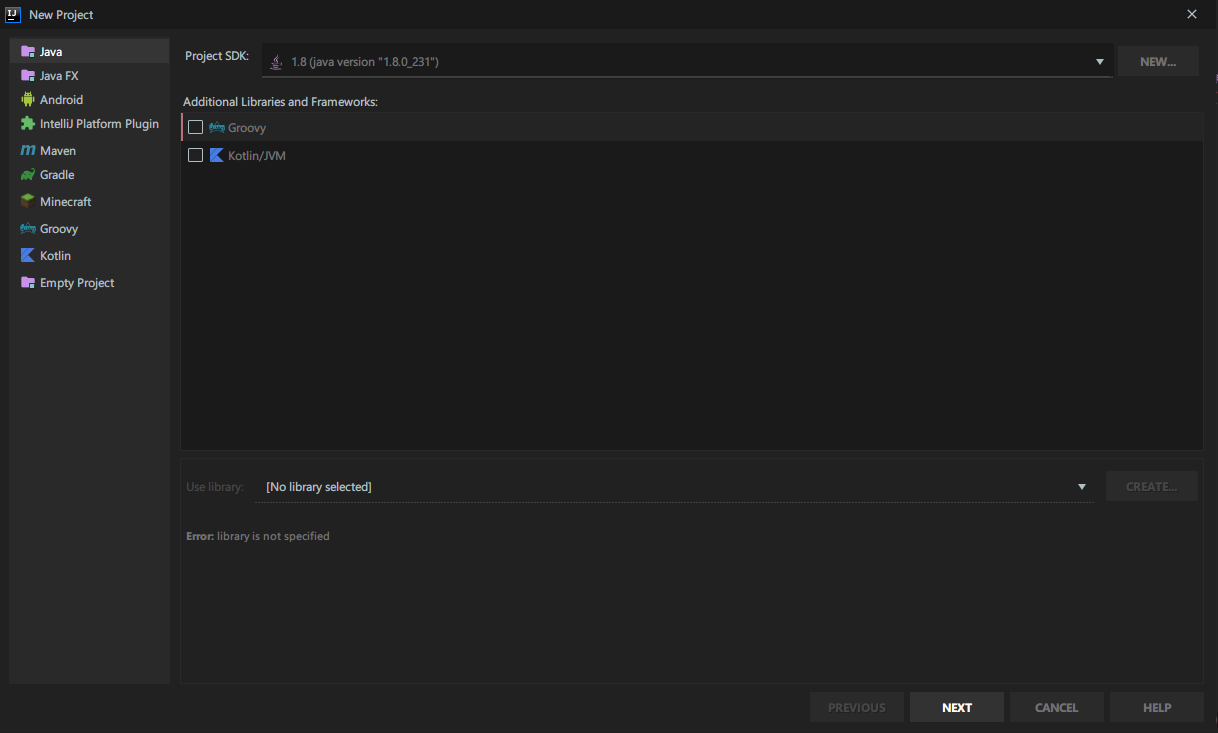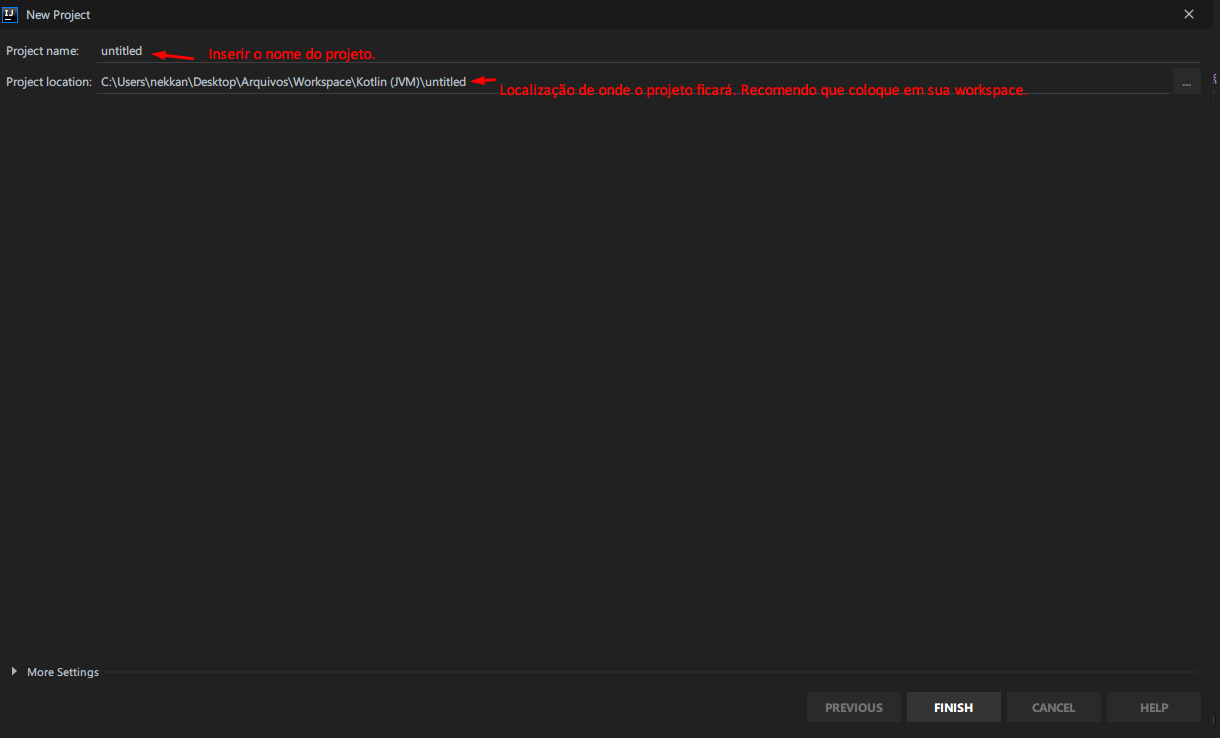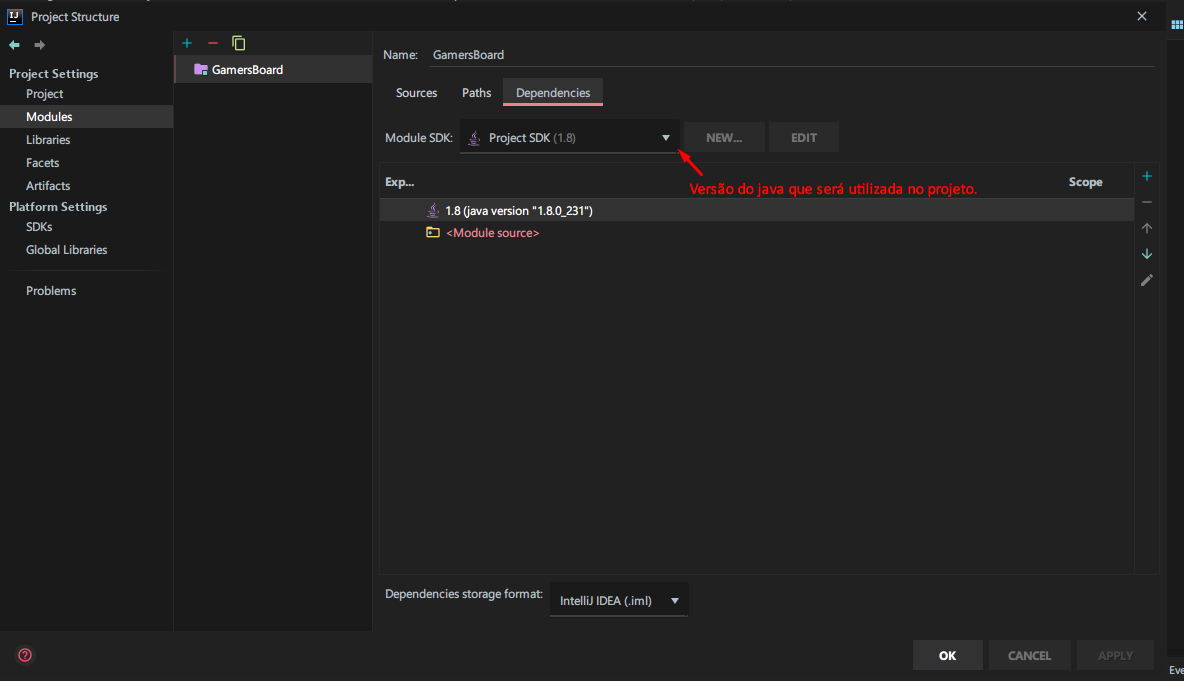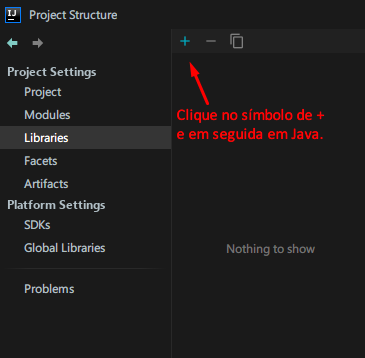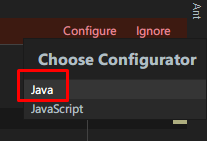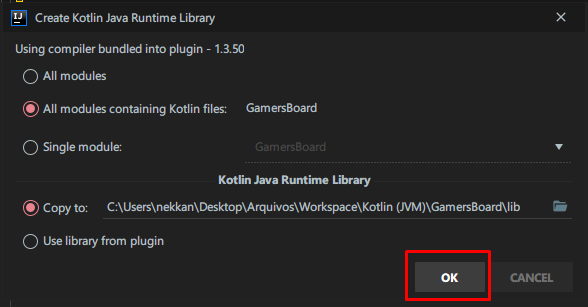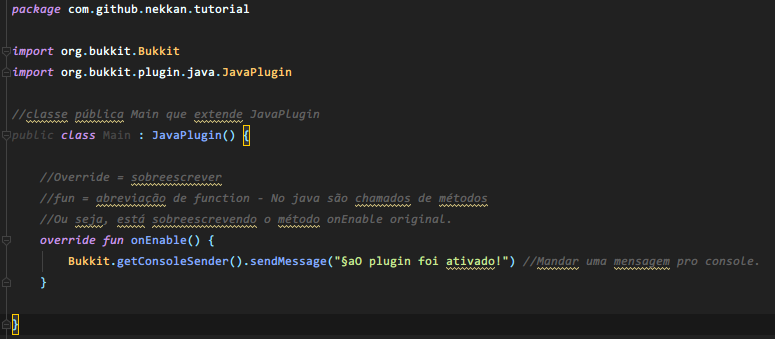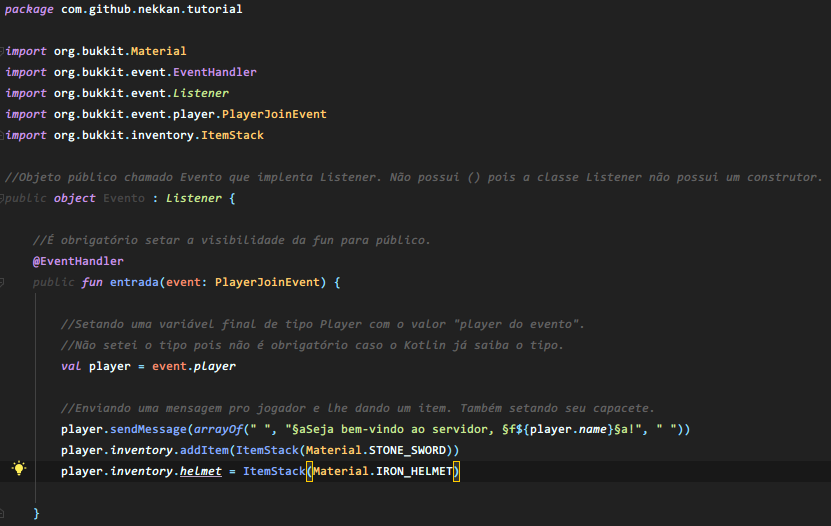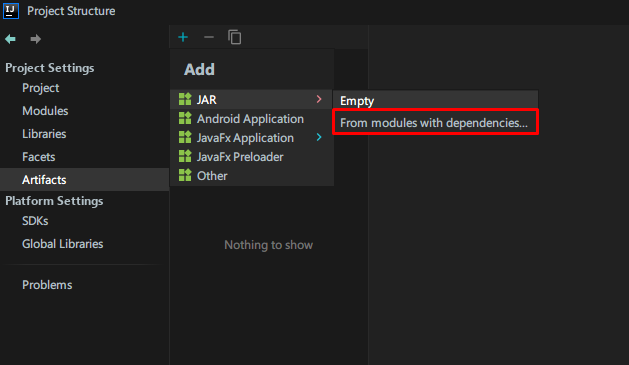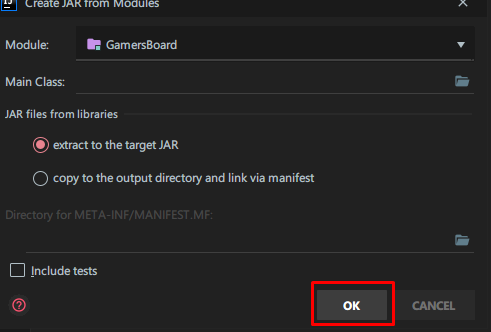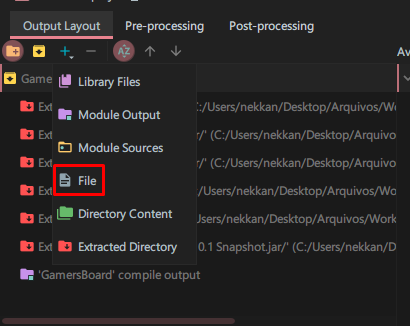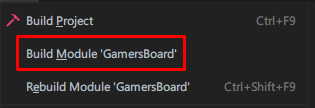-
Total de itens
67 -
Registro em
-
Última visita
Sobre nekkan

- Data de Nascimento Setembro 1
Meios de comunicação
-
X (Ex-Twitter)
nekkkan
-
GitHub
nekkan
Informações pessoais
-
Sexo
Masculino
-
Nick do Minecraft
nekkan
Últimos Visitantes
1.129 visualizações
-
 c0nect reagiu a uma resposta no tópico:
» Como fazer um plugin em Kotlin « [Jeito mais fácil]
c0nect reagiu a uma resposta no tópico:
» Como fazer um plugin em Kotlin « [Jeito mais fácil]
-
Valeu! Desculpa a demorar pra responder. Material Theme
-
 nekkan reagiu a uma resposta no tópico:
» Como fazer um plugin em Kotlin « [Jeito mais fácil]
nekkan reagiu a uma resposta no tópico:
» Como fazer um plugin em Kotlin « [Jeito mais fácil]
-
 nekkan reagiu a uma resposta no tópico:
» Como fazer um plugin em Kotlin « [Jeito mais fácil]
nekkan reagiu a uma resposta no tópico:
» Como fazer um plugin em Kotlin « [Jeito mais fácil]
-
 RenanEx reagiu a uma resposta no tópico:
» Como fazer um plugin em Kotlin « [Jeito mais fácil]
RenanEx reagiu a uma resposta no tópico:
» Como fazer um plugin em Kotlin « [Jeito mais fácil]
-
nekkan alterou sua foto pessoal
-
Olá! Seja bem-vindo a mais um tutorial meu, hoje, pretendo ensinar a vocês a como criar um plugin de Spigot/Bukkit na versão que você quiser no Kotlin sem utilizar Gradle ou qualquer outra dependência, de uma maneira rápida e fácil. Para que você inicie fazendo plugins ou bots em Kotlin, eu recomendo que você saiba lógica de programação e Java intermediário (ou Kotlin básico), para você não se perder durante a aula, pois eu não ensinarei a você sobre Kotlin, só como você pode criar um plugin nele: eventos, comandos e como registrá-los. Para esta aula, você precisará de uma IDE que suporte o Kotlin. Eu recomendo você utilizar o IntellIJ IDEA Community (Versão grátis, que continua sendo boa). Para fazer seu plugin, você precisará do Java Development Kit 8 (JDK 8), no qual pode ser adquirido aqui. Você também precisará do Spigot ou Craftbukkit (recomendo Spigot) para criar seu plugin. Pode ser qualquer versão. Para você criar um projeto no IntellIJ IDEA com as configurações necessárias desta aula, você precisará ir ao menu superior e clicar sobre File. Em seguida, uma janela como esta aparecerá em sua tela: Você deve marcar a caixa Kotlin/JVM (dentro da aba Java, não na aba Kotlin) e em seguida, clicar em Next. Aparecerá uma tela como esta. Após concluir os passos citados acima, clique em Finish, caso apareça uma janela pedindo para trocar de janela, selecione "This Window". Feito isso, você deve adicionar a dependência do Spigot/Bukkit ao seu projeto. Para isso, você deve clicar com o botão direito sobre o projeto e clicar em Open Module Settings. Aparecerá uma janela parecida com essa: Você deve clicar sobre a aba Libraries, em seguida, aparecerá uma janela semelhante a esta: Após fizer os passos citados, você deve procurar pela JAR do seu Spigot/Bukkit, em seguida, clicar em OK e selecionar o projeto. Agora, clique em Apply e em seguida em OK. Você pode criar sua plugin.yml como se fosse um projeto de Java normal. Agora, crie suas packages e na hora de criar uma classe Java selecione Kotlin File. Clique e logo em seguida clique em Class e troque a visibilidade da classe para pública, em seguida, extenda a classe JavaPlugin. Classe Main: Agora, depois de configurar o Kotlin, enfim iremos setar a visibilidade da classe para pública e depois extender a classe JavaPlugin. Logo em seguida faremos o evento onEnable. Nenhum evento muda no Kotlin, apenas a sintaxe. Alguns métodos ao tem seu "get" retirado. Exemplo: getInventory() -> inventory. Agora, iremos criar um objeto separado da Main e fazer um evento de entrada, em seguida, registraremos no onEnable(), do mesmo jeito que fazemos no Java (Troque object por class) Pronto! Eu já registrei o evento no onEnable() utilizando Bukkit.getPluginManager(Evento(), this) (não usamos NEW no Kotlin), mas não mostro pois eu quero encurtar este tutorial. Agora, vamos exportar o projeto! Para exportar o projeto, você ir novamente nas opções de Module (Open Module Settings). Vá até a aba Artifacts, JAR, From modules with dependencies. Agora, aparecerá uma janela na qual você não mexe em nada, apenas clique em OK. Então, você marca a caixa Include in Project Build e em Output directory você seleciona onde você quer que a .jar seja salva. Agora, você clica no mais novamente, clique sobre File, procure a plugin.yml e a selecione. Agora, você clica sobre Apply -> Ok. Após isso, você vai em BUILD, no IntellIJ e selecione "Build Module NomeDoProjeto". Depois, o arquivo será exportado na localização que você salvou. Bom, hoje fiz uma aula básica sobre o Kotlin e Bukkit, caso você queira que eu ensine a fazer comandos em Kotlin ou continue ensinando a fazer tutoriais de Kotlin Bukkit, comente aqui. Adeus! ^-^
-
 TheHallowed reagiu a uma resposta no tópico:
Aula de Java II | Variáveis e seus tipos primitivos!
TheHallowed reagiu a uma resposta no tópico:
Aula de Java II | Variáveis e seus tipos primitivos!
-
 JackIce reagiu a uma resposta no tópico:
Aula de Java II | Variáveis e seus tipos primitivos!
JackIce reagiu a uma resposta no tópico:
Aula de Java II | Variáveis e seus tipos primitivos!
-
Olá! Na última aula, eu ensinei a como criar um projeto, o que é Java, JDK e JRE, e como fazê-lo imprimir "Olá, mundo!" na tela. Hoje, pretendo ensinar apresentar vocês às variáveis, para que servem, seus tipos primitivos e por qual motivo usar. Espero que gostem da aula de hoje, adeus. ^^ VOCÊ PODE ACESSAR A AULA CLICANDO AQUI!
-
Sim, pretendo fazer algo mais avançado no futuro, não pretendo fazer apenas aulas básicas. Ensinarei métodos, array, HashMap, ArrayList, etc.
-
 nekkan reagiu a uma resposta no tópico:
Aula de Java I | Olá, mundo!
nekkan reagiu a uma resposta no tópico:
Aula de Java I | Olá, mundo!
-
@GabrielAlves, valeu
-
 nekkan reagiu a uma resposta no tópico:
Aula de Java I | Olá, mundo!
nekkan reagiu a uma resposta no tópico:
Aula de Java I | Olá, mundo!
-
 JackIce reagiu a uma resposta no tópico:
Aula de Java I | Olá, mundo!
JackIce reagiu a uma resposta no tópico:
Aula de Java I | Olá, mundo!
-
@Intrometimido, claro!
-
 nekkan reagiu a uma resposta no tópico:
Aula de Java I | Olá, mundo!
nekkan reagiu a uma resposta no tópico:
Aula de Java I | Olá, mundo!
-
Parece ser bom. Bom trabalho!
-
Olá! Estou fazendo um projeto de fazer aulas rápidas de Java, com uma boa explicação e ensino. Na próxima aula eu colocarei prints para ajudar a ficar melhor. O único requisito: Saber no mínimo o básico da lógica de programação (algorítimo). Mas, caso você não saiba, veja mesmo assim e veja se você consegue entender do mesmo jeito. ^^ Pretendo ensinar sendo minha própria fonte, ou seja, sem pesquisar nada ou algo do tipo, apenas usando meu conhecimento. Nesta aula você aprenderá a como fazer o programa imprimir "Olá, mundo!" na tela, o que é PUBLIC STATIC VOID, os programas necessários e outras coisas além disso. Nunca ensinei nada relacionado a programação a alguém, então, por favor digam-me o que acharam. .-. Você pode acessar a aula clicando aqui!
-
Olá, eu estava tentando fazer um sistema de Scoreboard sem flicker mas, não me dá nenhum erro e também a scoreboard não é setada pra pessoa. Meu código: package br.com.illxs.scoreboards; import org.bukkit.Bukkit; import org.bukkit.entity.Player; import org.bukkit.event.Listener; import org.bukkit.scoreboard.DisplaySlot; import org.bukkit.scoreboard.Objective; import org.bukkit.scoreboard.Scoreboard; import org.bukkit.scoreboard.Team; public class Scoreboards implements Listener { Scoreboard scoreboard; Objective objective; public Scoreboards(String nome) { Scoreboard sb = Bukkit.getScoreboardManager().getNewScoreboard(); Objective obj = sb.registerNewObjective(nome, "dummy"); this.scoreboard = sb; this.objective = obj; obj.setDisplaySlot(DisplaySlot.SIDEBAR); } public Scoreboards() { } public void setBoard(Player p, Scoreboard sb) { p.setScoreboard(sb); } public Scoreboard getBoard() { return this.scoreboard; } public Objective getObjective() { return this.objective; } public void setAndUpdate(int linha, String valor, Player p, Scoreboard sb, Objective obj) { obj.getScore(valor); if(sb.getTeam(Integer.toString(linha)+"Team") == null) { sb.registerNewTeam(Integer.toString(linha)+"Team"); } sb.getTeam(Integer.toString(linha)+"Team").setSuffix(String.valueOf(valor)); } public static void deleteBoard(Player p, String nome) { p.getScoreboard().resetScores(nome); } } Quem puder me ajudar, obrigado! ^^ Eu estava usando: Scoreboards x = new Scoreboards("x"); x.setAndUpdate(1, "Teste", p, x.getBoard(), x.getObjective());
-

[Tutorial] TerrainControl - O basico e sistemas "avançados".
tópico respondeu ao FerreiraCosta de nekkan em Tutoriais
Selecionei e coloquei o Sourceblock, nem mexo mais com o Terraincontrol e formatei o pc, entao nao tenho mais o bo3- 17 respostas
-
- terrain control
- factions
-
(e %d mais)
Tags:
-
Ja consegui resolver. Alguém fecha aqui!
-
Tirei tudo aqui pq já resolvi, e provavelmente eu tava na seção errada.
-

[Tutorial] TerrainControl - O basico e sistemas "avançados".
tópico respondeu ao FerreiraCosta de nekkan em Tutoriais
Eu tinha feito uma árvore lá com o BO3Tools, ai eu coloquei la no TerrainControl e árvore ficava dois blocos acima da terra (ou seja, mais que acima do bloco, então no ar). Isso é algo da configuração ou é normal e eu devo consertar? Exemplo: [árvore] [ar] [bloco de terra]- 17 respostas
-
- terrain control
- factions
-
(e %d mais)
Tags:
-

[Tutorial] TerrainControl - O basico e sistemas "avançados".
tópico respondeu ao FerreiraCosta de nekkan em Tutoriais
Você ainda vai continuar o tutorial?- 17 respostas
-
- terrain control
- factions
-
(e %d mais)
Tags:
-
valeu manin ^^ Se eu soubesse Java eu fazia